Cambiar el nombre de la computadora y unirse al dominio con PowerShell
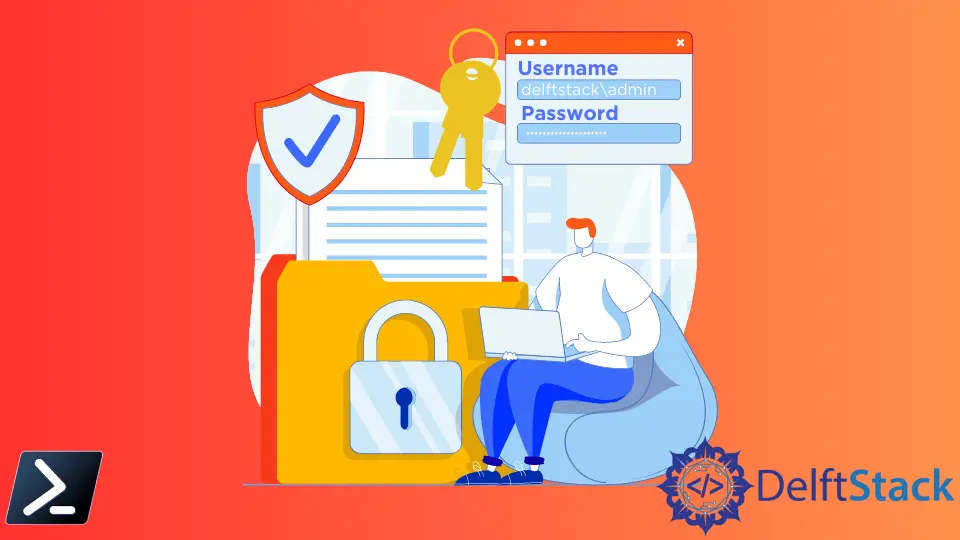
PowerShell tiene el cmdlet Add-Computer que agrega la computadora local o remota a un dominio o grupo de trabajo. Este artículo abordará cómo cambiar el nombre de la computadora y unirse a un dominio en un solo paso con PowerShell.
Use el parámetro -NewName para cambiar el nombre de la computadora y unirse al dominio con PowerShell
El siguiente comando agrega la computadora local al dominio delftstack y luego reinicia la computadora. Ejecute PowerShell como administrador; de lo contrario, obtendrá los errores de acceso denegado.
Dominio:
Add-Computer -DomainName delftstack -Restart
Le pedirá que ingrese las credenciales de una cuenta de usuario de dominio que tenga permiso para unir computadoras al nuevo dominio. Cuando las credenciales coincidan, la computadora se reiniciará y se unirá al dominio.
Producción:

El Add-Computer no devuelve ninguna salida. Si desea obtener salidas, use el comando con los parámetros -Verbose y -PassThru.
Puede usar el parámetro -NewName para cambiar el nombre de la computadora y unirse al dominio. Establece un nuevo nombre para la computadora en el nuevo dominio.
Este comando agrega la computadora DelftPC al dominio delftstack y cambia el nombre de la computadora a DelftPC01. El parámetro -Credential especifica una cuenta de usuario para unir la computadora al dominio.
Dominio:
Add-Computer -ComputerName DelftPC -DomainName delftstack -NewName DelftPC01 -Credential delftstack\admin -Restart
Producción:

Otro cmdlet que puede usar para cambiar el nombre de la computadora local o remota es Rename-Computer. El siguiente comando cambia el nombre de la computadora local a DelftPC02 y reinicia la computadora para que el cambio sea efectivo.
Dominio:
Rename-Computer -NewName DelftPC02 -DomainCredential delftstack\admin -Restart
Producción:

También puede mover equipos de un dominio a otro mediante el botón Add-Computer.
